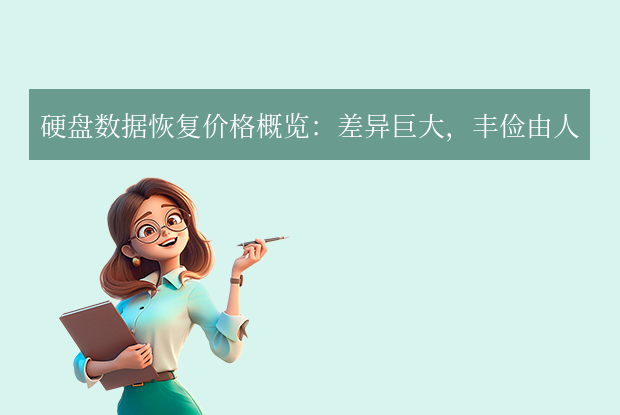为您推荐相关教程
更多视频 > AI摘要
AI摘要
电脑硬盘损坏时,用户应首先冷静判断故障类型:逻辑故障(如文件系统损坏、误删)可通过数据恢复软件自救,但需避免向故障盘写入新数据;物理故障(如异响、无法识别)则需立即断电,切勿自行拆解。轻微物理问题可尝试专业PCB更换或冷冻法,但风险较高。严重损坏时,应联系正规数据恢复公司,在无尘环境中进行专业处理。预防胜于治疗,建议遵循3-2-1备份原则,定期检查硬盘健康状态,使用云同步和稳定电源,以最大限度降低数据丢失风险。
摘要由平台通过智能技术生成当听到电脑硬盘传来异响,或是屏幕上突然弹出“磁盘未初始化”、“无法读取”的错误提示时,那种心头一紧的感觉是任何数字时代用户都难以避免的噩梦。硬盘承载的不仅是比特和字节,更是珍贵的记忆、重要的工作文件和多年的积累。然而,硬盘作为精密机械设备,其寿命终有尽头。面对硬盘损坏的危机,慌乱是大忌,科学、有序的应对策略才是成功挽回数据的关键。那么电脑硬盘坏了怎么把数据弄出来呢?本文将系统性地为您介绍从软件到硬件,从自助到专业的多套数据恢复方案,并详细阐述其适用场景、操作步骤与核心注意点,助您在危机中最大可能地夺回宝贵数据。
一、临危不乱——故障诊断与预处理
在开始任何恢复操作之前,第一时间的正确反应至关重要,它直接决定了后续操作的成败。
1、初步诊断:识别故障类型
硬盘故障大致分为两类:逻辑故障和物理故障。
- 逻辑故障:硬盘本身硬件没有损坏,问题出在软件层面。例如:文件系统损坏(如NTFS、FAT32、exFAT变成RAW格式)、误分区、误格式化、病毒破坏、重要文件被误删除等。其特征是:BIOS/UEFI中能识别硬盘型号和容量,但系统无法正常访问,或访问时极度卡顿、报错。
- 物理故障:硬盘的硬件组件发生了物理损坏。例如:磁头损坏、电机卡死、盘片划伤、电路板(PCB)烧毁、固件损坏等。其特征是:BIOS/UEFI中无法识别硬盘,或识别型号错误;硬盘通电后发出“咔哒咔哒”、“嗡嗡”异响;通电后毫无反应,不转动;或者系统能识别但容量显示为0。
2、黄金预处理原则
- 立即断电:一旦怀疑是物理故障,请立即断开硬盘电源。继续通电会让损坏的磁头反复敲击盘片,造成永久性的、不可逆的数据毁灭。
- 勿写新数据:无论是逻辑故障还是物理故障,绝对不要向故障硬盘安装恢复软件或写入任何新文件(包括保存恢复出来的数据)。这可能会覆盖您想要恢复的数据所在的磁盘区域,导致其永久丢失。理想状态是将硬盘设为“只读”。
- 不要盲目重建分区或格式化:系统提示格式化时,一定要选择“取消”或“否”。
- 做好标记:如果硬盘有异响,记录下声音特征,这对专业恢复人员判断故障类型很有帮助。
二、自助恢复——应对逻辑故障的软件方案
当确诊为逻辑故障时,我们可以借助功能强大的数据恢复软件进行自助操作。
方法一:使用数据恢复软件
适用场景:
- 误删除文件(清空回收站)
- 误格式化分区
- 分区丢失或变为RAW格式
- 病毒攻击导致文件隐藏或丢失
- 系统重装后数据丢失
操作步骤:
1、准备环境:在一台健康的电脑上,下载并安装选择的数据恢复软件。切勿安装在故障硬盘上!
2、连接硬盘:将故障硬盘作为从盘挂载到健康电脑上。对于台式机,打开机箱接入SATA数据线和电源线;对于笔记本硬盘,使用USB转SATA/IDE的硬盘盒或易驱线。3、启动扫描:启动转转大师数据恢复软件。
4、选择扫描模式:想要恢复电脑硬盘的数据,那么我们就要选择一个合适自己的恢复模式。
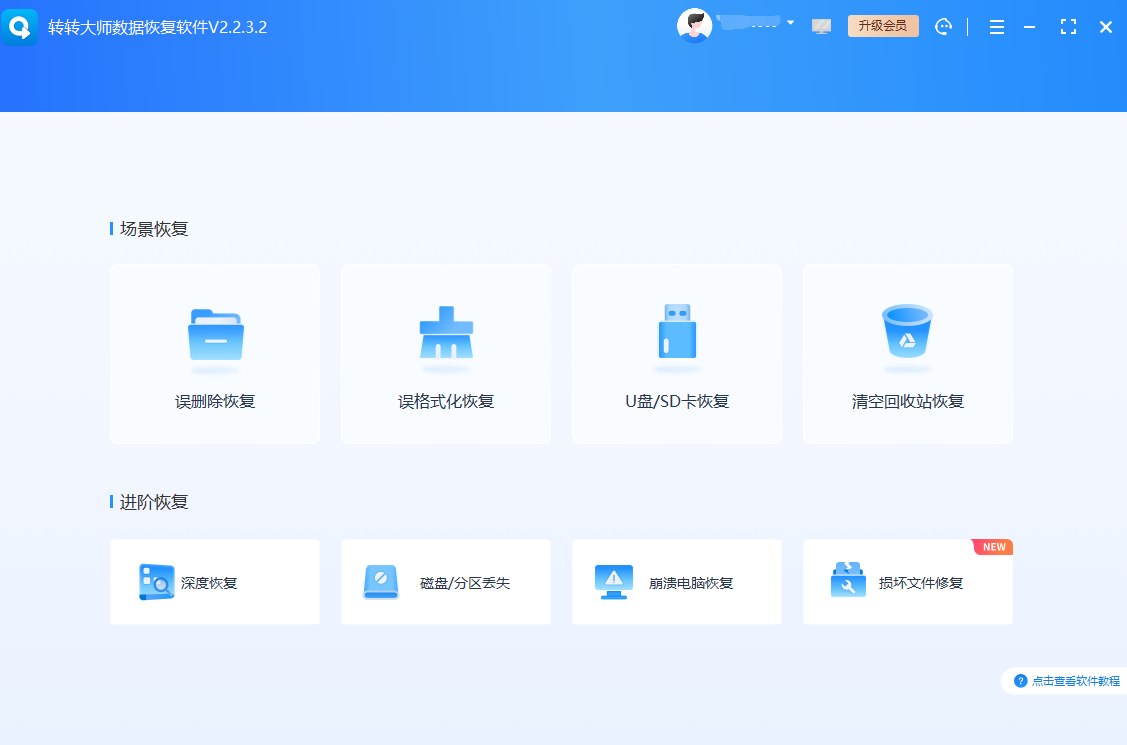
5、选择位置:在主界面中,选择代表故障硬盘的磁盘驱动器或分区。
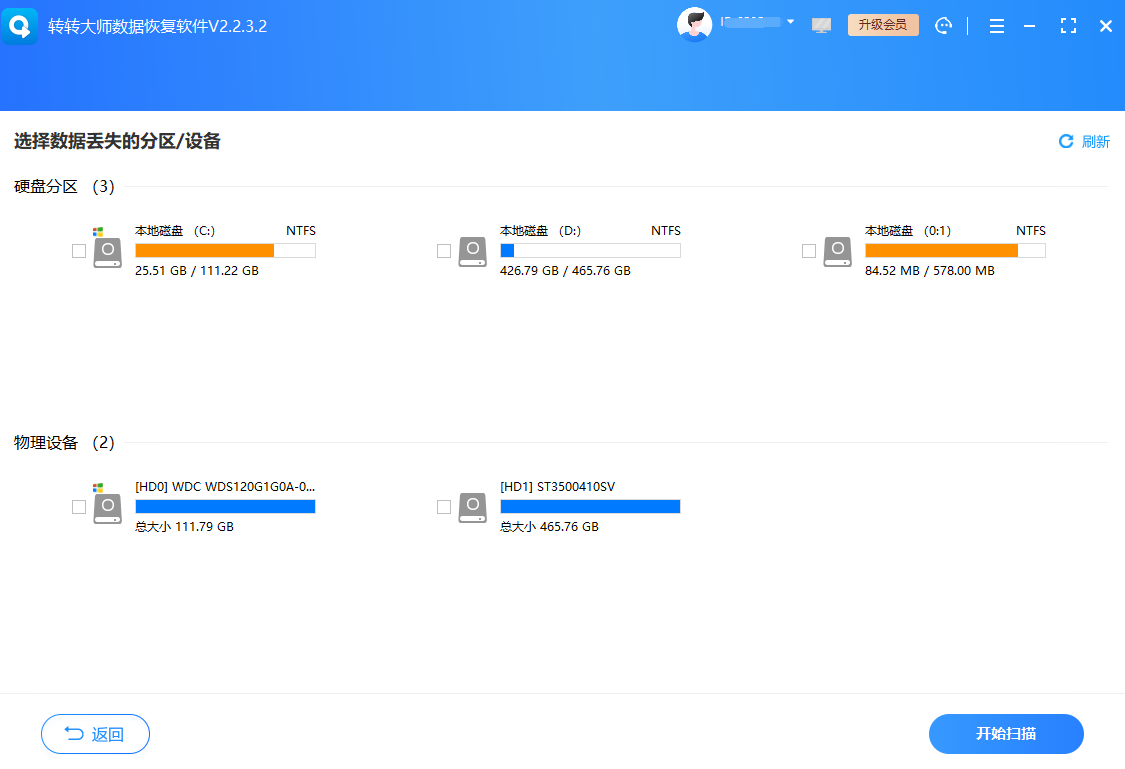
6、预览与恢复:扫描完成后,软件会以树状目录或文件类型列表的形式显示可恢复的文件。大多数软件支持预览功能(如图片、文档、视频),这是判断文件是否完好无损的关键。勾选需要恢复的文件,点击“恢复”按钮。
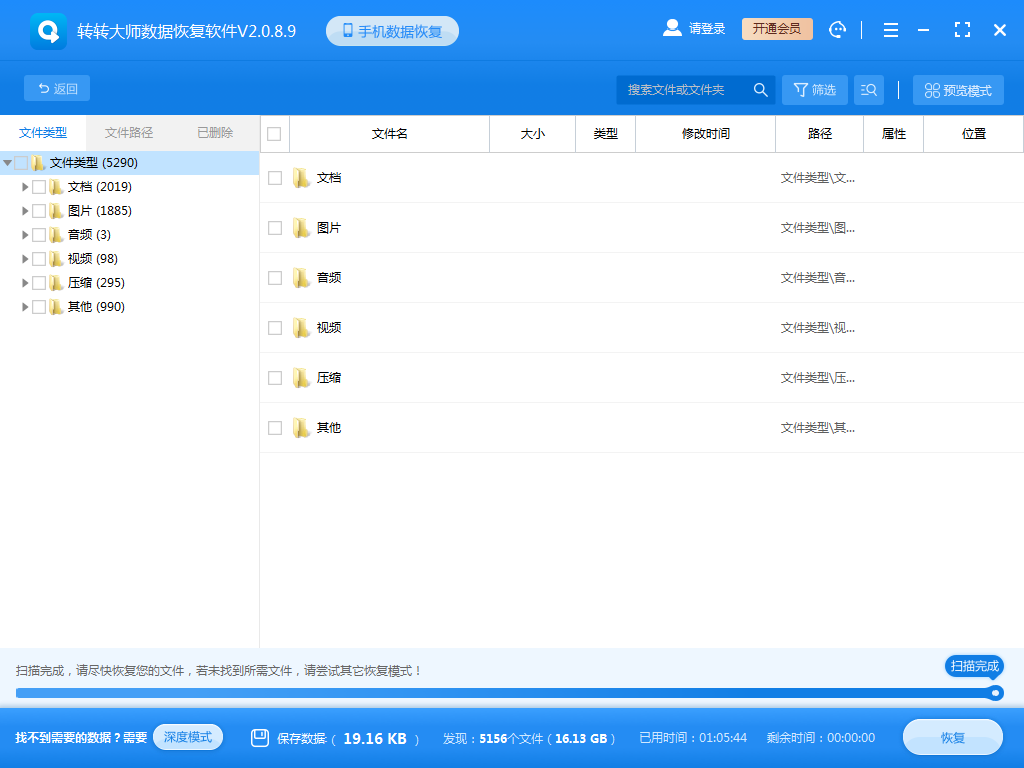
7、选择保存路径:至关重要的一步! 必须将恢复出来的文件保存到另一个健康的、容量充足的硬盘上。
注意点:
- 成功率不确定:软件恢复并非100%成功,文件覆盖越多,成功率越低。
- 耐心等待:深度扫描非常耗时,请确保电脑供电稳定,中途不要中断。
- 优先预览:预览成功再恢复,避免浪费时间和存储空间。
- 切勿覆盖:再次强调,恢复目标盘绝不能是源盘。
三、硬件级操作——应对轻微物理故障与复杂场景
当软件无法识别硬盘,或怀疑是轻微物理故障时,可以尝试一些硬件层面的方法,但这些操作风险较高,需格外谨慎。
方法二:硬件替换法(PCB电路板更换)
适用场景:硬盘通电后完全无反应(不转、没声音),且基本判断是电路板(PCB)上的元件(如电机驱动芯片、TVS二极管)烧毁。多见于突然断电或电源故障后。精准匹配:并非任何同型号硬盘的PCB都可以替换。必须确保板号完全相同,且BIOS芯片(一个8脚的小芯片)必须移植。新老硬盘的型号、固件版本、PCB板号(如2060-771836-002 REV A)必须完全一致。
工具准备:需要热风枪或精细的烙铁和焊锡丝,以及防静电手环。
操作流程:
1、拆下故障硬盘的PCB。

2、使用热风枪小心地将故障PCB上的BIOS芯片吹下。

3、将这颗BIOS芯片同样小心地焊接到 donor(捐赠)PCB的对应位置上。
4、将改装好的新PCB安装回故障硬盘。
5、连接数据线和电源线,尝试启动。
注意点:
- 极高风险:此操作需要专业的焊接技术和经验,普通人极易失败并彻底损坏硬盘。
- 并非万能:如果故障不在PCB,而在磁头或电机,换板无效。
- 首选方案:目前网上有提供PCB匹配和BI芯片移植服务的商家,如果不自信,将旧板寄给他们处理是更安全的选择。
方法三:冷冻法(The Freezer Trick)
适用场景:老式机械硬盘,症状是运行时发出“咔哒”声(磁头无法归位),或电机启动困难。这是一个有争议的、最后一试的“偏方”,原理是低温使收缩的金属部件暂时复位。操作步骤:
1、将故障硬盘用防静电袋或密封袋严密包裹,最好再放入一个自封袋中,确保绝对防水防潮。

3、取出后,迅速擦干袋表面的冷凝水,立即连接到电脑上尝试读取。
4、机会窗口可能只有几分钟到几十分钟,一旦识别,应争分夺秒拷贝最关键的数据。
注意点:
- 最后一搏:这是绝望下的方法,非万不得已切勿使用。
- ** condensation(冷凝水)是杀手**:密封不严,冷凝水进入硬盘,通电后立即短路,造成毁灭性后果。
- 可能无效甚至更糟:低温可能对盘片、轴承润滑剂造成未知损害。此法对现代硬盘基本无效。
四、专业拯救——应对严重物理故障的终极手段
当所有自助方法失效,或确诊为严重的物理故障(如异响、不识别)时,唯一的选择就是求助于专业的数据恢复公司。
方法四:寻求专业数据恢复服务
适用场景:
- 硬盘通电有异响(磁头损坏)。
- BIOS完全不识别硬盘。
- 自助软件扫描失败。
- 硬盘遭受过进水、火烧、摔落等物理创伤。
操作流程:
1、初步咨询:联系信誉良好的专业数据恢复公司,详细描述故障现象。他们会给出初步的判断和报价范围。
2、邮寄或送检:将硬盘安全包装(防静电、防震),寄往实验室。
3、免费检测:正规公司通常会提供免费的故障检测,并给出详细的恢复方案和精确报价。
4、开盘操作:在百级无尘洁净室(Class 100 Cleanroom)中,工程师会使用专业工具更换匹配的磁头组件、盘片、电机等。这是普通人绝对无法完成的。

5、镜像与恢复:将故障盘的数据扇区逐位镜像到另一个健康硬盘上,然后从镜像盘中提取和修复数据。
6、验收与交付:恢复完成后,公司会提供一份文件列表供您验证。确认无误后,支付费用,数据会通过新硬盘或网络传输方式交付给您。
注意点:
- 选择正规机构:查看公司资质、有无洁净室、成功案例和用户评价。避免选择“恢复不成功不收费”但索要高额检测费的陷阱。
- 价格昂贵:物理恢复费用通常在几千元至上万元人民币不等,取决于故障难度和所需配件的稀缺性。
- 隐私安全:选择有保密协议的公司,确保数据隐私不被泄露。
- 没有100%承诺:尤其是盘片有划伤的情况,数据可能无法完全恢复。
五、防患于未然——比恢复更重要的事
数据恢复的过程充满不确定性且代价高昂。因此,最有效的方法是建立完善的数据保护习惯。
- 3-2-1备份原则:这是数据安全的黄金法则。
- 3 份数据副本。
- 2 种不同的存储介质(例如,一块硬盘+一套光盘/云存储)。
- 1 份离线备份(存放在与主位置不同的物理地点)。
- 使用云同步服务:如 Dropbox, Google Drive, iCloud, OneDrive等,对重要文档进行实时同步。
- 定期硬盘健康检查:使用CrystalDiskInfo等工具监控硬盘的S.M.A.R.T.状态(特别是05、C5、C6项),提前预警潜在故障。
- 稳定供电:使用品质可靠的电源和UPS(不间断电源),防止电压骤变对硬盘造成冲击。
总结
以上就是电脑硬盘坏了怎么把数据弄出来的全部介绍了,面对硬盘损坏,冷静判断故障类型是第一步。逻辑故障可尝试软件自救,但需严格遵守“不写盘”原则。轻微的PCB问题可考虑换板,但需专业匹配。冷冻法仅是古老的最后手段。而对于任何严重的物理故障,唯一明智的选择就是立即断电并求助专业数据恢复机构。记住,数据无价,最好的恢复永远是有效的备份。希望本文能为您在数据危机的黑暗时刻,点亮一盏指引明灯。


 技术电话:17306009113
技术电话:17306009113 工作时间:08:30-22:00
工作时间:08:30-22:00 常见问题>>
常见问题>> 转转大师数据恢复软件
转转大师数据恢复软件
 微软office中国区合作伙伴
微软office中国区合作伙伴
 微信
微信 微信
微信 QQ
QQ QQ
QQ QQ空间
QQ空间 QQ空间
QQ空间 微博
微博 微博
微博
 电脑硬盘坏了怎么把数据弄出来
电脑硬盘坏了怎么把数据弄出来
 免费下载
免费下载